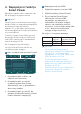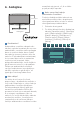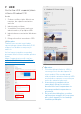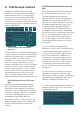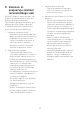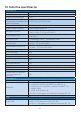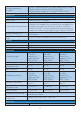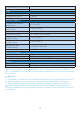User manual
Table Of Contents
- 1. Pomembno
- 2. Namestitev monitorja
- 3. Optimizacija slike
- 4. Napajanje in funkcija Smart Power
- 5. AMD FreeSync™ Premium Pro
- 6. Ambiglow
- 7. HDR
- 8. Vzdrževanje zaslona
- 9. Zasnova, ki preprečuje sindrom računalniškega vida
- 10. Tehnične specifikacije
- 11. Upravljanje porabe energije
- 12. Pomoč uporabnikom in garancija
- 13. Odpravljanje težav in pogosta vprašanja
21
6. Ambiglow
Ambiglow
Ambiglow
Predstavitev?
Ambientalna osvetlitev obogati vašo
izkušnjo ogleda. Inovativni procesor za
ambientalno osvetlitev stalno prilagaja
barvo in svetlost žarka, da se slednji
kar najbolje ujema s trenutno sliko na
zaslonu. Z uporabniškimi nastavitvami,
kot so samodejni način in nastavitve
svetlosti v treh stopnjah, lahko
prilagodite ambient po svojih željah in
glede na vrsto mize, ki jo uporabljate.
Philipsova ambientalna osvetlitev
omogoča edinstveno in poglobljeno
izkušnjo ogleda, ne glede na to, ali
igrate igre oziroma gledate filme
.
Kako deluje?
Če želite doseči največji učinek,
priporočamo, da zatemnite svetlobo v
svoji sobi. Prepričajte se, da je funkcija
ambientalne osvetlitve vklopljena.
Začnite predvajati film ali igrati igro
na zaslonu računalnika. Zaslon bo
ponazoril učinek sija v ustreznih barvah,
ki se ujemajo s prikazano sliko na
zaslonu. Po svojih željah lahko izbirate
med načini »svetlo«, »svetlejše« in
»najsvetlejše« ali načinom izklopa
funkcije ambientalne osvetlitve ter tako
zmanjšate utrujenost oči, ki se lahko
pojavi pri daljši uporabi.
Kako omogočim funkcijo
ambientalne osvetlitve?
Funkcijo Ambiglow lahko izberete na
zaslonskem meniju tako, da pritisnete
desni gumb za izbiro in nato še enkrat
desni gumb za potrditev izbire:
1. Pritisnite desni gumb.
2. Če želite izklopiti funkcijo Ambiglow,
izberite [Spremljaj video], [Spremljaj
zvok], [Barvni premik], [Barvni val],
[Barvno dihanje], [Zvezdna noč],
[Statični način], [Barva], [Mesto
svetlobe], [Svetlost], [Hitrost] ali
[Izklop].
Resolution
3440X1440 60Hz HDMI 1 Off Standard
Refresh Rate Input Source Adaptive Sync SmartImage
Select
Light Mode
Ambiglow Setting
Reset
Ambiglow Off
Follow Video
Follow Audio
Color Shift
Color Wave
Color Breathing
Starry Night
Static Mode
OK
Back
SmartImage Game Mode Input Audio System Setup CloseAmbiglow